PyCharm Kurulumu
CS 101: Merhaba, dünya! programı boyunca, bilgisayarınızda kodu yazmak, çalıştırmak, incelemek ve hata ayıklamak için PyCharm adı verilen bir uygulama kullanıyor olacaksınız. PyCharm, IDE yani Bütünleşik Geliştirme Ortamı (Integrated Development Environment) türünde bir uygulamadır ve yaygın olarak kullanılmaktadır. Bu doküman sizlere kurulumun nasıl yapılacağını anlatmak için oluşturulmuştur.
Python’u indirmek
Bilgisayarınızda Python programlarını çalıştırmak için öncelikle bir Python Interpreter indirmelisiniz, bu PyCharm’ın varlığına bağlı bir durum değildir.
Interpreter adı verilen yorumlayıcı programlar, .py uzantılı dosyaları okuyarak kodunuzu bilgisayarınızın işleyebileceği hale getirir. Python’un farklı versiyonları bulunmaktadır, bu program süresince Python 3.8 kullanacağız.
İndirmek için aşağıdaki linkleri kullanabilirsiniz:
Windows için Uyarı
İndirilen dosyayı açtıktan sonra, Python kurulum aşamalarında karşınıza çıkacak “Add Python 3.8 in PATH” seçeneğini işaretlediğinizden emin olun lütfen.
PyCharm’ı indirmek
PyCharm Community versiyonunu, Windows bilgisayarınıza indirmek için bu linki, Mac bilgisayarınıza indirmek için bu linki kullanabilirsiniz.
İndirme tamamlandıktan sonra Windows için .exe uzantılı, Mac için ise .dmg uzantılı dosyayı açarak varsayılan ayarlarla, yani herhangi bir değişiklik yapmadan ilerleyin ve kurulumu tamamlayın.
PyCharm’ı kullanıma hazırlamak
NOT: Görünümler aynı olmasa da hem Mac hem de Windows için aşağıdaki adımları takip edebilirsiniz. Kurulum tamamlandıktan sonra, programı çalıştırmakla başlayın.
Program açılır açılmaz karşınıza aşağıdaki gibi bir giriş ekranı çıkacaktır.
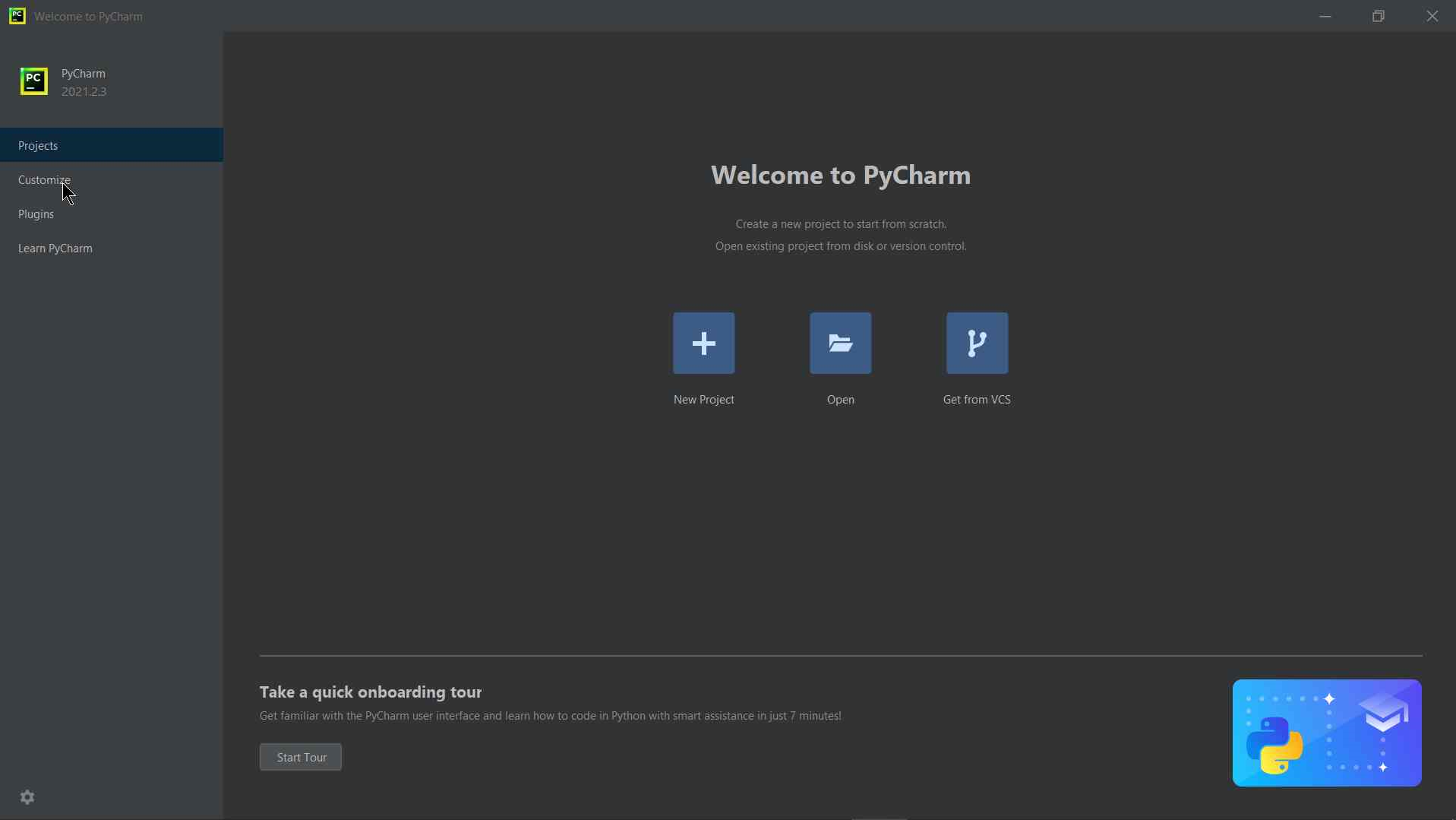
Sağ altta bulunan “Configure” listesinden “Settings”i seçerek PyCharm ayarlarını açın.
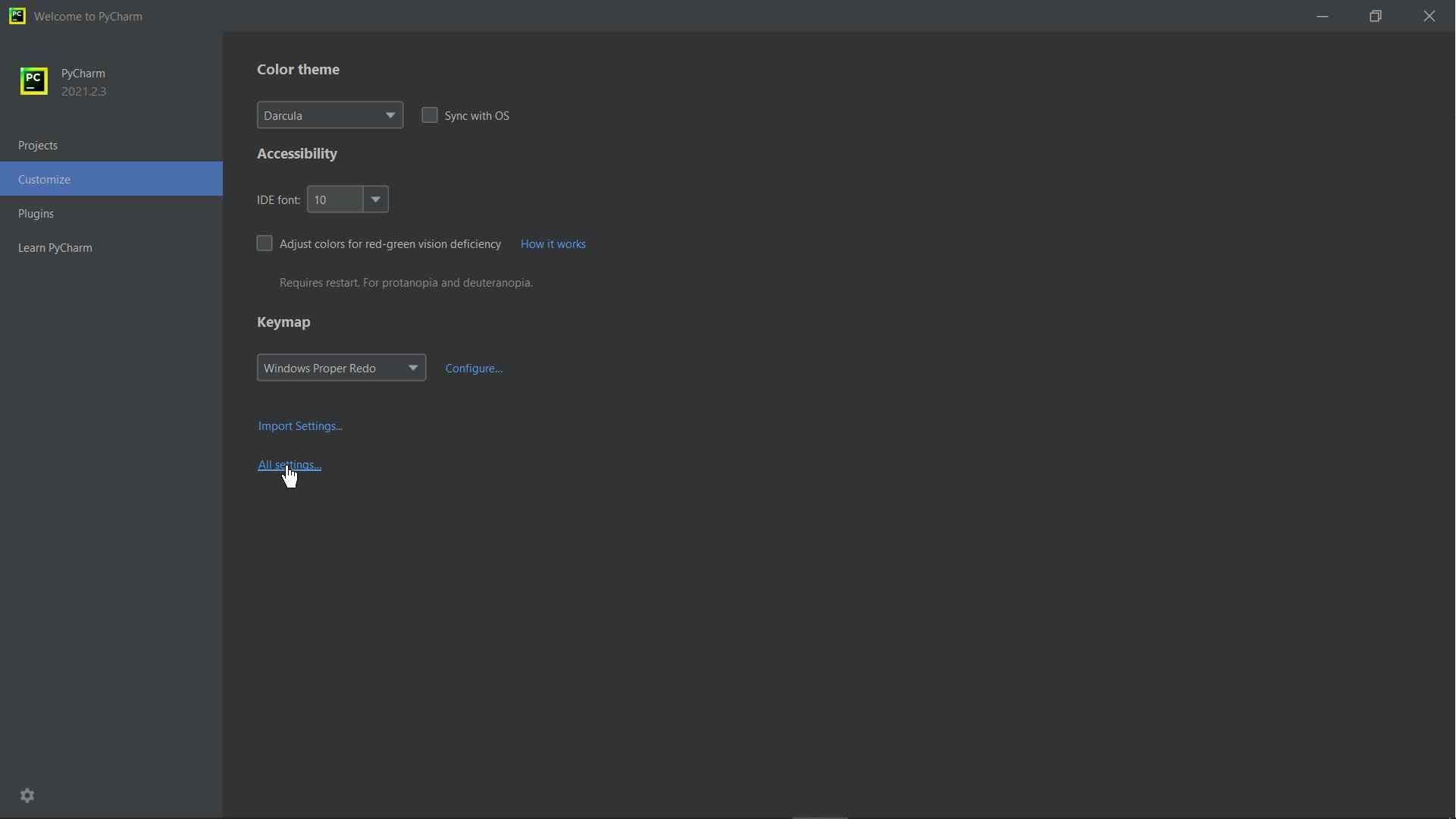
Ayarlar penceresindeki listeden Python Interpreter veya Project Interpreter‘a tıklayın. Açılan pencerede “No Interpreter” yazan açılır listeden “Show All” seçeneğini seçin. (Bilgisayarınızdaki Python versiyonlarına bağlı olarak görünüm resimdekinden farklı olabilir, bu bir sorun değil, “Show All” ile devam etmeniz yeterli.)
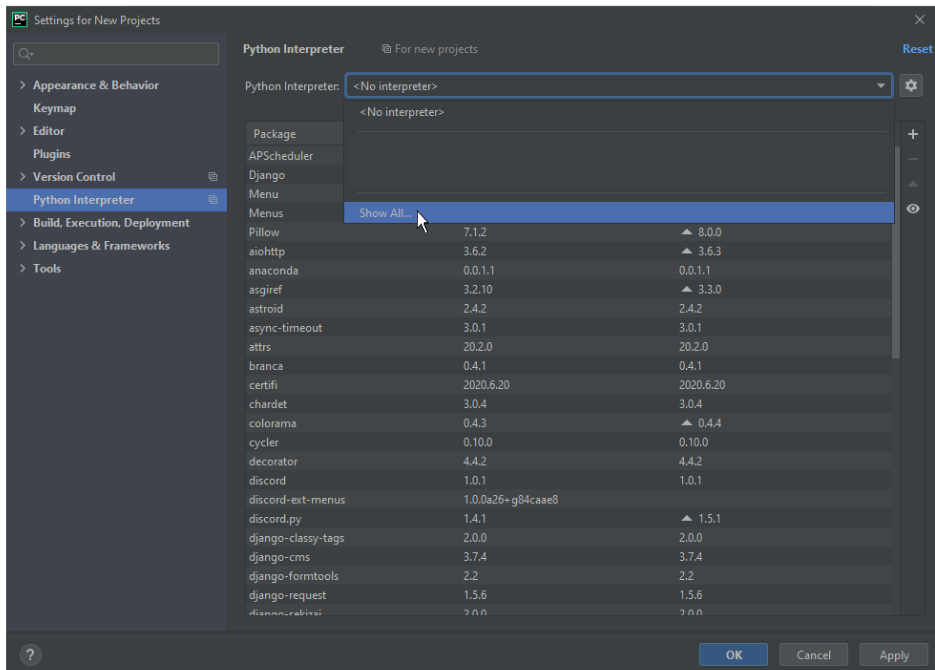
Bir sonraki ekranda, + işaretine basın.
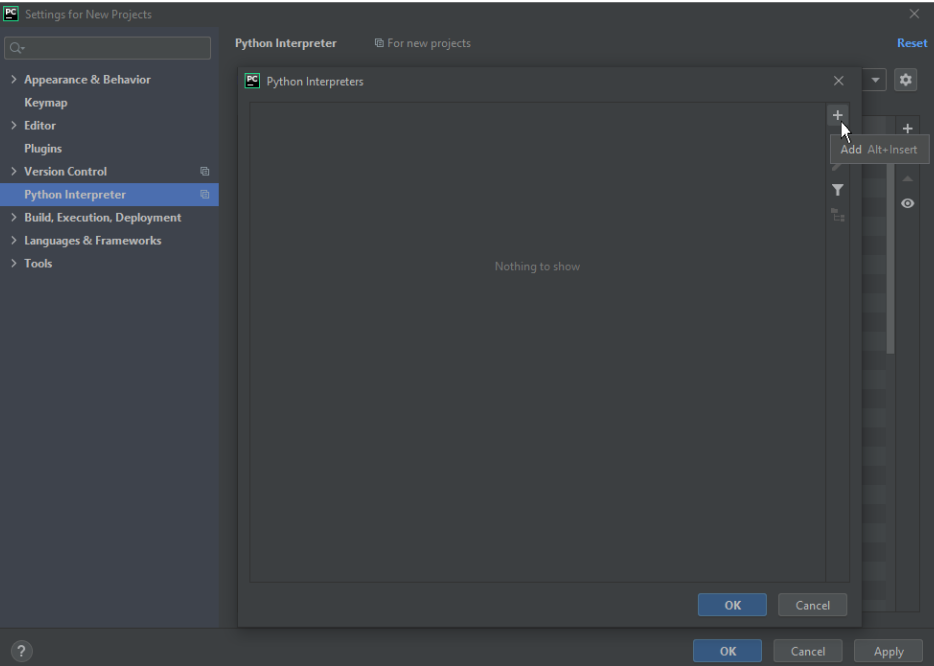
Yan taraftaki listeden “System Interpreter” seçin ve Interpreter ifadesinin yanındaki açılır listeden indirdiğiniz Python versiyonunu (sizler için Python 3.8 ile başlayan) seçin.
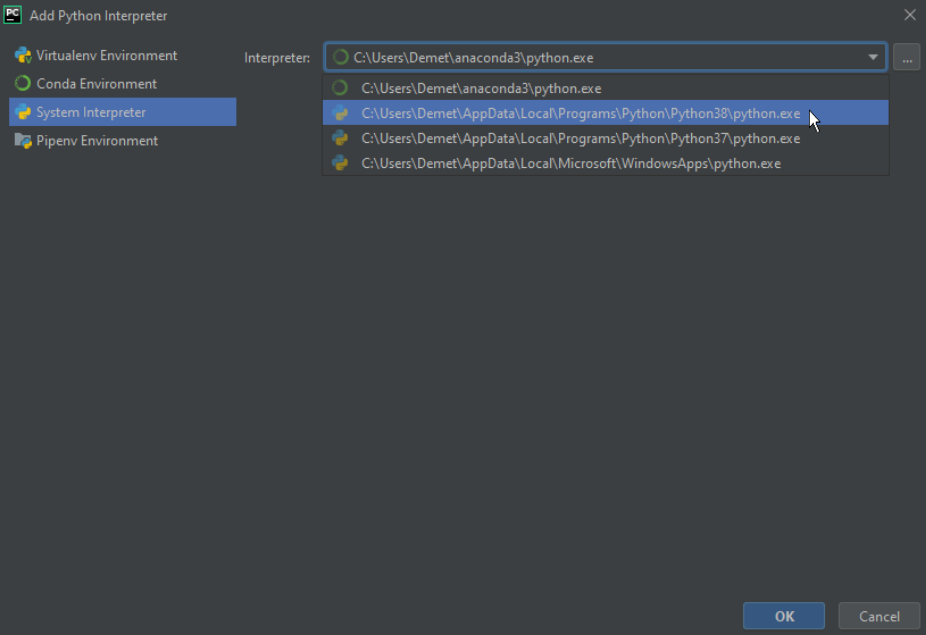
Sonrasında aşağıdaki gibi bir görünüme sahip olmalısınız, henüz özel paketler indirmediğiniz için Package listesi altında daha az veya farklı isimlerle karşılaşabilirsiniz.
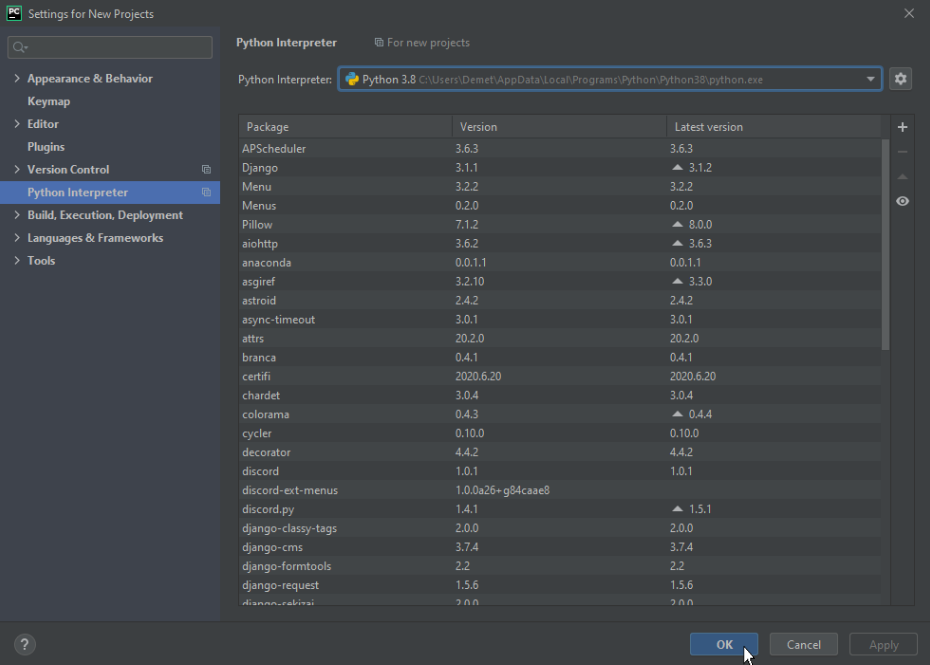
Sağ alttaki OK butonuna basarak kurulumu ve hazırlığı tamamlayın, artık Python kodlarınızı yazmaya başlayabilirsiniz!
